Cov txheej txheem:
- Khoom siv
- Kauj Ruam 1: Tshem Tawm Cov Roj Teeb thiab Cov Ntsia Hauv Qab
- Kauj Ruam 2: Tshem Tawm Cov Keyboard Ntu 1
- Kauj Ruam 3: Tshem Tawm Cov Keyboard Ntu 2
- Kauj Ruam 4: Tshem Tawm Cov Keyboard Ntu 3
- Kauj Ruam 5: Tshem Tawm Disk Drive
- Kauj Ruam 6: Tshem Tawm Hauv Qab ntawm Cov Ntaub Ntawv
- Kauj Ruam 7: Tshem Tawm Hard Drive
- Kauj Ruam 8: (Tsis teb los tau) Txhim kho Hard Drive tshiab
- Kauj ruam 9: Reassembly
- Kauj ruam 10: Xeem

Video: Yuav Ua Li Cas Nkag Tau Dell Inspiron 15 3000 Series Hard Drive: 10 Kauj Ruam
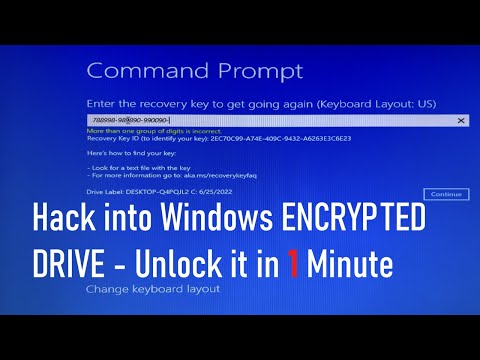
2024 Tus sau: John Day | [email protected]. Kawg hloov kho: 2024-01-30 09:25

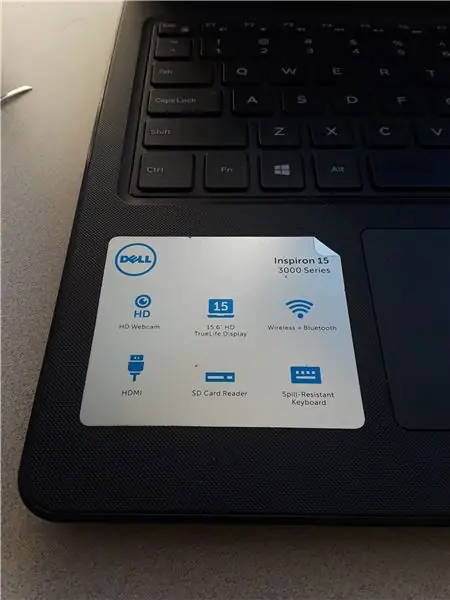
Nyob Zoo Cov Kws Qhia Ntawv, hnub no kuv yuav qhia koj li cas nkag tau mus rau lub hard drive hauv Dell Inspiron 15 3000 series laptop. Feem ntau yog tias koj tab tom nyeem qhov no koj yog teeb meem tua lub khoos phis tawj thiab saib kom rov kho lub hard drive lossis koj tab tom hloov lub hard drive tam sim no. Tom qab nyeem cov ntawv qhia no koj yuav paub ua ob yam no nyob ntawm koj qhov xwm txheej.
Thaum cov lus qhia pom hauv cov lus qhia no tau hais tshwj xeeb rau Dell Inspiron 15 3000 Series, ntau cov kauj ruam yuav tsum siv rau lwm yam zoo li Dell lub khoos phis tawj ib yam.
Kuv txiav txim siab los ua cov lus qhia no vim tias thaum twg kuv sim qhib kuv lub khoos phis tawj, cov lus yuav tshwm tuaj hais tias 'nyuaj tsav tsis tau teeb tsa', txawm tias nws yog. Kuv tau ua qee qhov kev tshawb fawb thiab ua qee qhov kev kuaj mob nrog kuv lub laptop kom txog thaum kuv tau txais qhov yuam kev '2000-0151'. Nrog qee qhov kev tshawb fawb ntxiv kuv tuaj yeem txiav txim siab tias kuv tsuas xav tau lub hard drive tshiab. Kuv tswj kom paub yuav tshem tus tsav ntawm kuv tus kheej thiab xav tias kuv yuav ua tus qhia kom qhia rau lwm tus li cas nkag mus rau lawv ib yam nkaus.
Khoom siv
- Dell Inspiron 15 3000 Series Laptop
- (Tsis teb los tau) Hloov Hard Drive
- Screwdriver me me - tuaj yeem pom hauv cov khoom siv kho iav
- Nyias, Tsis -Malleable Ncaj Ntug - Kuv siv ib nrab ntawm ob khub ntawm tus tweezers uas kuv tsoo
- Thawv Rau Kho Vajtse - tsuas yog lub thawv yooj yim rau khaws cov ntsia hlau, Kuv siv lub lauj kaub me uas kuv muaj
Kauj Ruam 1: Tshem Tawm Cov Roj Teeb thiab Cov Ntsia Hauv Qab

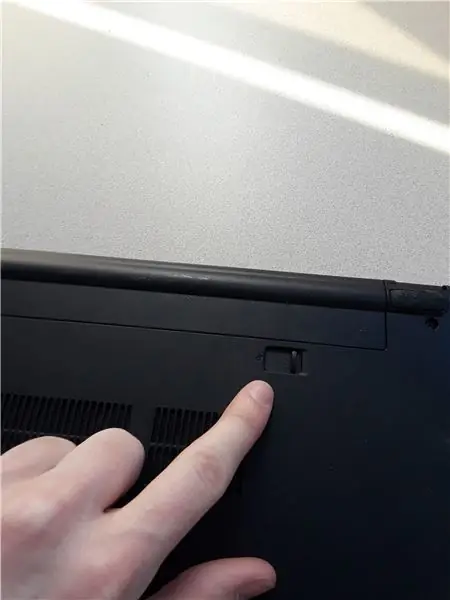


Pib los ntawm kev tshem lub roj teeb. qhov no tuaj yeem ua tiav los ntawm kev rub tawm qhov hloov me me rau hauv qab ntawm lub khoos phis tawj uas kuv tau taw tes rau hauv daim duab thib ob saum toj no. Lub roj teeb yuav tshwm tuaj thiab tuaj yeem raug tshem tawm thiab tso tseg.
Tom ntej no koj tuaj yeem tshem tag nrho cov ntsia pom nrog koj tus ntsia hlau. Muaj ob qhov sib txawv txawv ntawm cov ntsia hlau; hauv daim duab saum toj no, 7 tus ntsia hlau tig rau hauv xiav yog txhua yam zoo ib yam thiab ntev dua 3 qhov ntsia hlau puag ncig liab. Tshem cov ntsia hlau thiab siv ob tus tweezers lossis cov hlau nplaum me me kom tshem cov ntsia hlau los ntawm lawv lub qhov (koj tuaj yeem tig lub khoos phis tawj hla kom tshem tawm lawv tab sis ceev faj kom tsis txhob poob ib qho!).
Thaum koj tau tshem cov ntsia hlau, muab tso rau hauv lub thawv twg los xij koj muaj rau khaws cia kom koj tsis txhob plam ib qho. Yog tias koj xav tias koj yuav muaj teeb meem txheeb xyuas qhov sib txawv ntawm cov ntsia hlau thaum sib sau ua ke, cais lawv mus rau hauv ib lub hnab ntim khoom kom koj tsis txhob sib xyaw lawv.
Kauj Ruam 2: Tshem Tawm Cov Keyboard Ntu 1

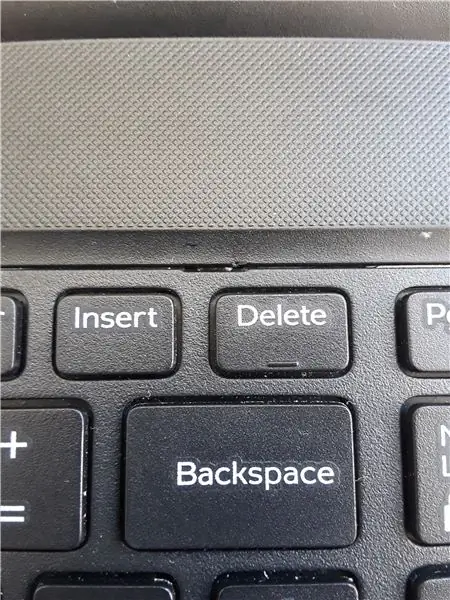
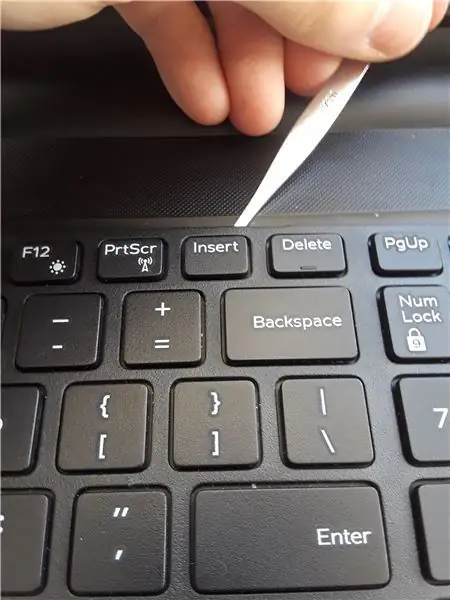

Tam sim no koj yuav pib tshem cov keyboard. Tig lub computer sab xis thiab qhib nws. Nrog rau sab saum toj ntawm cov keyboard koj yuav pom 5 qhov me me. Siv koj tus ntug ncaj, txhuam lub rooj tsavxwm los ntawm txhua ntawm cov ntsiab lus no, ua tib zoo saib kom tsis txhob puas ib feem ntawm cov keyboard. Thaum sab saum toj ntawm lub rooj tsavxwm tau raug pried, nws yuav tsum muaj peev xwm tig rau koj. Nrog lub rooj tsavxwm ua txog 45 degree lub kaum ntse ntse los ntawm lub khoos phis tawj, nws yuav txav tawm ntawm koj mus. Tig lub rooj tsavxwm rov qab los ntawm kev hloov lub sab saum toj ntawm lub rooj tsavxwm rau koj thiab tom qab ntawd teeb nws rau ntawm lub ncoo thiab cov xibtes so.
Kauj Ruam 3: Tshem Tawm Cov Keyboard Ntu 2

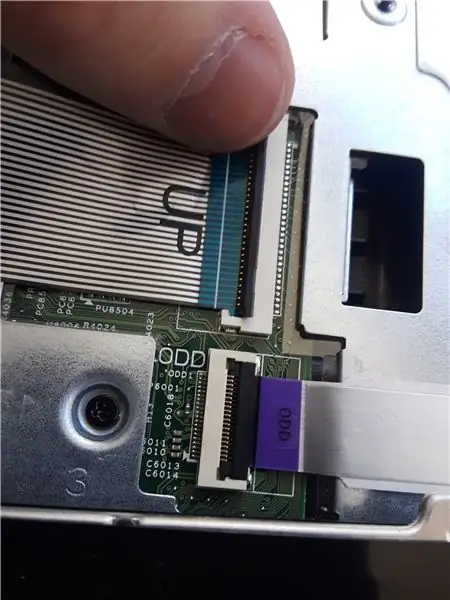
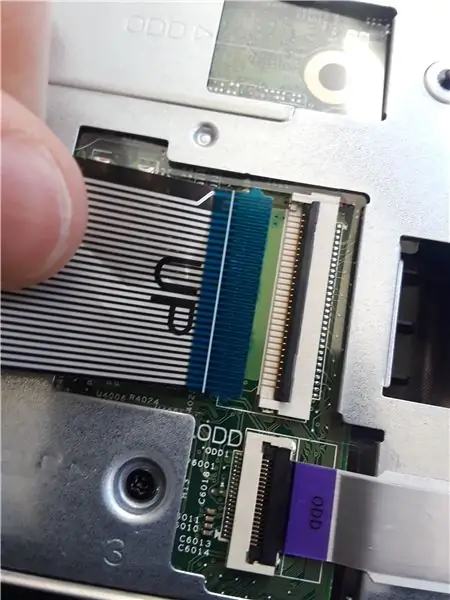
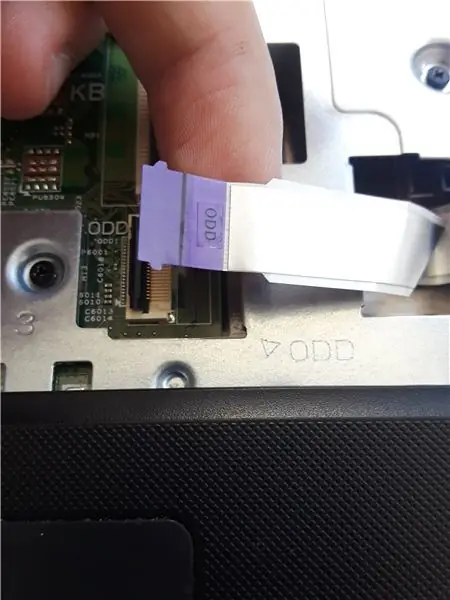
Nrog cov keyboard tig rov qab, tam sim no koj yuav pom daim kab xev loj txuas cov keyboard mus rau lub khoos phis tawj thiab cov kab me me sau tias 'ODD'.
Txhua ntawm cov kab ntawv no muaj cov yas yas me me tuav rau hauv qhov chaw uas tuaj yeem pom hauv daim duab thib ob saum toj no. Siv koj cov rau tes, ntxeev tus tuav tuav. Tam sim no maj mam rub tawm daim kab xev rau cov keyboard (Qhov no yuav tsis zoo ib yam rau koj lub khoos phis tawj, tab sis kuv pom tias thaum kuv mus tshem kuv cov hlua hlua, nws nyuaj dua rau rub tawm ces lwm cov kab lus sib tham hauv cov lus qhia no, yog li ceev faj!). Tam sim no koj tuaj yeem tso tseg cov keyboard nrog rau lub roj teeb.
Rov ua dua cov txheej txheem tshem tawm cov kab ntawv uas koj nyuam qhuav ua rau ntawm kab lus 'ODD' yav tas los. Tab sis rau nws ib qho, tsuas yog tshem nws los ntawm tus tuav thiab tawm nws zoo li qub.
Kauj Ruam 4: Tshem Tawm Cov Keyboard Ntu 3
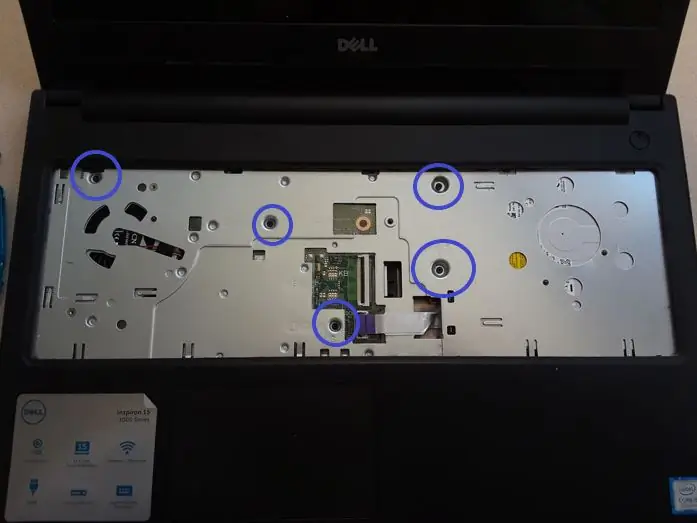
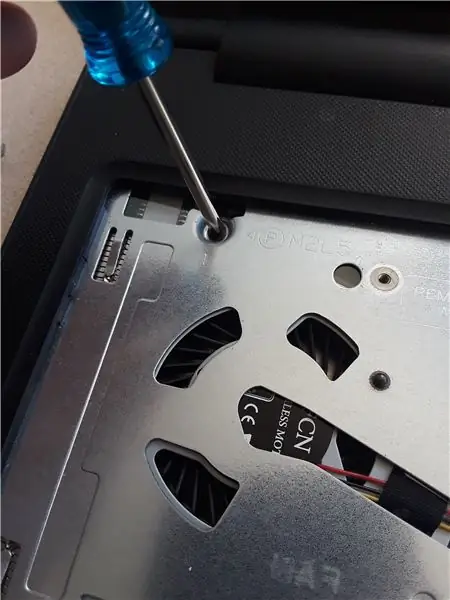
Tam sim no koj tau tshem cov keyboard thiab tawm ntawm txoj kev, koj tuaj yeem ua tiav cov theem no los ntawm kev tshem tawm 5 tus ntsia hlau uas tau muab zais hauv qab cov keyboard. Cov chaw ntawm 5 tus ntsia hlau tau tig rau hauv xiav hauv daim duab saum toj no
Kauj Ruam 5: Tshem Tawm Disk Drive

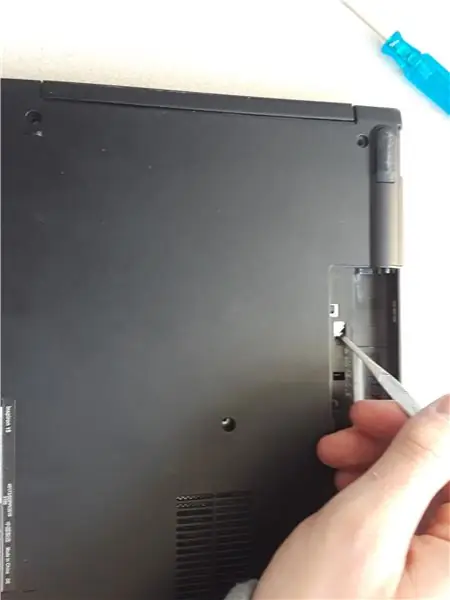

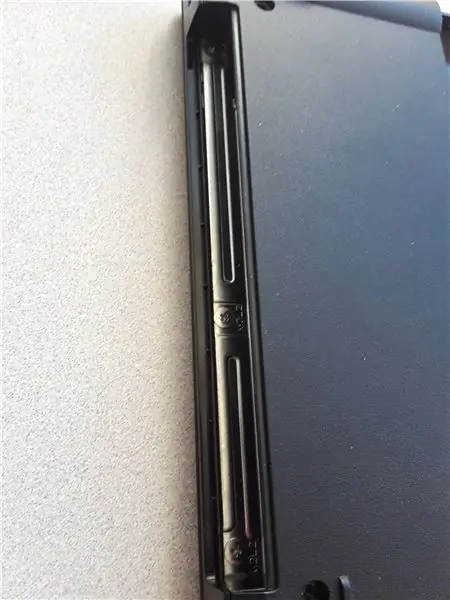
Txhawm rau tshem tawm daim disk, koj yuav xav coj koj lub ntug ncaj thiab tsoo nws mus rau hauv lub qhov me me nyob qhov twg lub roj teeb yuav mus raws li pom hauv cov duab saum toj no. Tsis txhob ntshai siv qee lub zog!
Thaum koj muaj lub disk tsav xoob, nws yuav tsum yooj yim swb sab xis raws li qhia hauv daim duab saum toj no. Tam sim no koj muaj nws tawm, teeb nws mus rau sab nrog tas ntawm koj qhov chaw.
Tam sim no koj tseem tuaj yeem tshem 3 daim disk tsav uas nyob ntawm qhov ci/chrome trim uas koj nyuam qhuav pom thaum koj rub daim disk tawm. Ceev faj, cov ntsia hlau no me me thiab tuaj yeem poob rau hauv lub computer yooj yim heev.
Kauj Ruam 6: Tshem Tawm Hauv Qab ntawm Cov Ntaub Ntawv
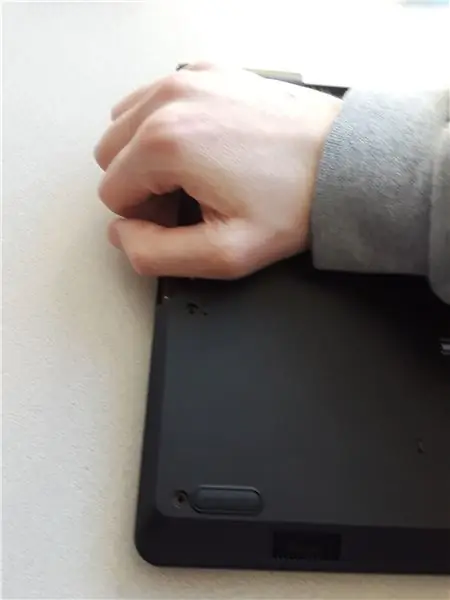


Nrog tag nrho cov ntsia hlau thiab cov khoom raug tshem tawm, tam sim no koj tuaj yeem tsoo rau hauv lub khoos phis tawj. Pib los ntawm kev siv lub qhov uas lub disk tsav tawm los ntawm daim ntawv tuav, thiab tuav ntawm lub hau ntawm lub khoos phis tawj kom zoo tshaj plaws uas koj tuaj yeem ua yam tsis tau qhib nws thaum koj ntsaws hauv qab ntawm rooj plaub. Hauv qab yuav tsum pib tawm tuaj. Tam sim no koj tuaj yeem siv koj lub tswv yim ntiv tes lossis koj ncaj nraim mus rau sab nraud ntawm rooj plaub thiab tshem tawm qhov seem ntawm nws. Nrog rau hauv qab xoob, tam sim no koj tuaj yeem tso nws tseg nrog koj lwm qhov.
Kauj Ruam 7: Tshem Tawm Hard Drive



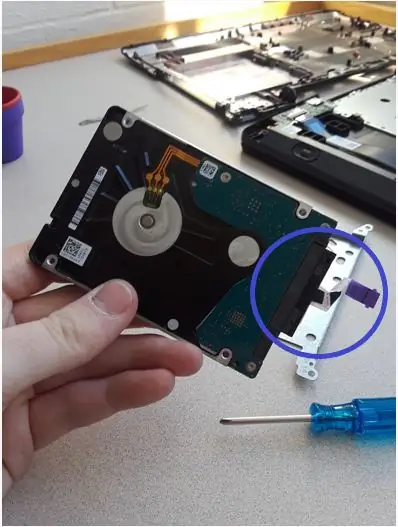
Tam sim no rau yam koj tuaj ntawm no rau, tshem tawm thiab nkag mus rau lub hard drive. Pib los ntawm kev nrhiav lub hard drive ribbon. Cov hlua yuav tsum me me, hais txog dav li ODD ribbon los ntawm ua ntej thiab cim nrog 'MB' cov ntawv nplaum. Thaum koj tau txheeb xyuas daim kab xev, koj tuaj yeem rov ua cov txheej txheem qub los ntawm kev ntxeev tus tuav thiab rub daim kab xev tawm.
Tom ntej tshem tawm 4 cov ntsia hlau tuav lub hard drive rau lub khoos phis tawj raws li pom nyob hauv xiav hauv daim duab saum toj no. Nrog cov screws tshem tawm no, koj tuaj yeem rub tawm lub hard drive thiab tso nws ib sab.
Yog tias koj lub hom phiaj rau kev siv cov lus qhia no tsuas yog rov kho koj lub hard drive, thaum koj tshem lub hard drive, txheeb xyuas tias qhov txuas rau kab xev txuas rau lub hard drive kom raug. Qhov txuas tuaj yeem pom hauv daim duab kawg saum toj no.
Thaum koj tau txheeb xyuas qhov txuas no, tam sim no koj tuaj yeem pib rov nruab lub hard drive thiab rov ua dua lub khoos phis tawj. Hla cov kauj ruam uas xav tau tom ntej txhawm rau nqa mus.
Kauj Ruam 8: (Tsis teb los tau) Txhim kho Hard Drive tshiab



Yog tias koj lub hom phiaj rau kev siv cov lus qhia no yog txhawm rau teeb tsa lub hard drive tshiab rau hauv koj lub laptop, tom qab ntawd ua raws cov kauj ruam xaiv tau no.
Thaum koj muaj koj lub hard drive qub raug tshem tawm, tshem cov kab txuas uas muaj duab saum toj no los ntawm koj thawj lub hard drive thiab teeb nws rau koj lub hard drive tshiab.
Nrog qhov ua tiav no, tam sim no koj tuaj yeem xa cov ntaub ntawv khaws cia hlau los ntawm koj lub hard drive qub rau koj li tshiab. Daim ntawv no raws li pom saum toj no, yog dab tsi bolts koj lub hard drive rau lub laptop laptop. Cov hlau no tau txuas rau lub zog tsav nrog 4 tus ntsia hlau ntawm txhua lub ces kaum.
Thaum thawb koj lub hard drive tshiab rau hauv daim hlau, tso cov ntsia hlau me ntsis xoob kom lub hard drive tseem muaj peev xwm qoj ib ce. Qhov no yuav ua kom yooj yim dua los hloov qhov seem ntawm cov ntsia hlau vim tias cov ntsia hlau qhov yuav tsuas yog kab kom raug ntawm lub kaum ntse ntse.
Kauj ruam 9: Reassembly



Txhawm rau rov sau koj lub khoos phis tawj, koj yuav xav ua raws txhua cov kauj ruam dhau los hauv kev thim rov qab.
Txhim kho koj lub hard drive los ntawm kev hloov 4 cov ntsia hlau uas ntsia nws rau hauv rooj plaub ntawm lub laptop.
Reconnect lub hard drive ribbon.
Rov qab txuas cov hauv qab ntawm rooj plaub nyuaj, ua kom ntseeg tau tias koj kaw txhua qhov khoob ntawm sab saum toj thiab hauv qab ntawm rooj plaub.
Txhim kho 3 nyiaj disk disk ntsia hlau thiab tom qab ntawv xaub lub disk rov qab rau hauv qhov chaw.
Rov qhib lub laptop laptop, rub ODD ribbon rov qab los ntawm sab hauv ntawm lub laptop. Hloov 5 tus ntsia hlau uas nyob hauv qab cov keyboard. Reconnect tus keyboard ribbon. Xaub cov keyboard rov qab rau hauv qhov chaw thiab nias nws kom cov kab ntawv saum toj kawg nkaus tshwm rau hauv qhov chaw.
Kaw lub hau thiab tig lub computer rov qab. Rov txhim kho 10 tus ntsia hlau nyob hauv qab ntawm lub khoos phis tawj.
Rov txhim kho lub roj teeb.
Kauj ruam 10: Xeem

Tam sim no nrog txhua yam rov ua dua tshiab, koj tuaj yeem sim pib koj lub computer. Yog tias koj teeb tsa lub hard drive tshiab, lub khoos phis tawj yuav tsum pib ncaj qha tsis muaj teeb meem. Yog tias koj tab tom daws teeb meem lub khoos phis tawj thiab sim rov kho lub hard drive, vam tias qhov no daws koj cov teeb meem, txwv tsis pub, koj yuav xav tau lub hard drive tshiab; txawm li cas los xij, kuv xav kom ua kev tshawb fawb ntxiv lossis nrhiav kev pab ntawm tus kws tshaj lij.
Pom zoo:
Yuav Ua Li Cas Thiaj Li Qhib Koj Lub Raspberry Pi Rau Hauv Qhov Rooj Nkag Mus Nkag Mus Los: 6 Kauj Ruam

Yuav Ua Li Cas Thiaj Li Qhib Koj Lub Raspberry Pi Rau Hauv Qhov Rooj Nkag Nkag Nkag Nkag Nkag: Cov nyob zoo! Raws li qhov tshwm sim tsis ntev los no-peb, pab pawg ntawm remote.it tau nyuaj ntawm kev ua haujlwm tawm tswv yim tswv yim rau kev ua haujlwm nyob deb tsis muaj mob thiab siv tau. Peb tau tuaj nrog lub remote.itPi SD Card Duab, uas yog daim npav SD koj tuaj yeem tso rau hauv
Yuav Ua Li Cas Nkag Siab thiab Saib Xyuas Hard Drive: 3 Kauj Ruam

Yuav Ua Li Cas Nkag Siab thiab Saib Xyuas Hard Drive: Nyob Zoo! Kuv lub npe yog Jason thiab niaj hnub no kuv yuav qhia koj txhua yam txog qhov nyuaj tsav yog dab tsi, nws ua haujlwm li cas, thiab yuav ua li cas kom koj lub hard drive ua haujlwm tau ntev li ntev tau
Yuav Ua Li Cas Tau Txais Cov Nkauj Los Ntawm Txhua Qhov (Haha) Lub Vev Xaib (Ntev Li Koj Tau hnov Nws Koj Yuav Tau Txais Nws Ok Zoo Yog Nws Tau Ntxig Hauv Flash Koj Yuav Tsis Muaj Peev Xwm) EDITED !!!!! Ntxiv Info: 4 Cov Kauj Ruam

Yuav Ua Li Cas Tau Txais Cov Nkauj Los Ntawm Txhua Qhov (Haha) Lub Vev Xaib (Ntev Li Koj Tau hnov Nws Koj Yuav Tau Txais Nws … Ok Zoo Yog Nws Tau Ntxig Hauv Flash Koj Yuav Tsis Muaj Peev Xwm) EDITED !!!!! Ntxiv Cov Lus Qhia: yog tias koj tau mus rau lub vev xaib thiab nws ua nkauj nkauj uas koj nyiam thiab xav tau nws ntawm no yog cov lus qhia rau koj tsis yog kuv qhov txhaum yog tias koj cuam tshuam qee yam (tsuas yog txoj hauv kev nws yuav tshwm sim yog tias koj pib tshem cov khoom yam tsis muaj laj thawj. ) Kuv tuaj yeem tau txais cov nkauj rau
Xav Geek Hacks Kev Nkag Mus Nkag Nkag - Rov Siv Lub Raj Dej Tshuaj Kho Mob: 9 Kauj Ruam

Xav Geek Hacks Kev Sib Tw Nkag Nkag - Rov Siv Lub Raj Dej Hau Kev Noj Qab Haus Huv: Nov yog qhov kuv nkag mus rau hauv Think Geek Hacks Contest. Kuv txiav txim siab sim thiab rov siv lub raj mis Health Potion Zog haus. Nws tuaj yeem siv los ua tus txhawb nqa hauv lub luag haujlwm ua si lossis ua kom zoo nkauj zoo nkauj. Kuv tsim lub teeb pom kev yooj yim tso rau hauv lub raj mis kom pom nws
Qub Xbox 360 Hard Drive + Hard Drive Hloov Cov Khoom = Portable USB Hard Drive!: 4 Cov Kauj Ruam

Qub Xbox 360 Hard Drive + Hard Drive Hloov Cov Khoom = Portable USB Hard Drive !: Yog li … Koj tau txiav txim siab yuav 120GB HDD rau koj Xbox 360. Tam sim no koj muaj lub hard drive qub uas koj nyob nraum tej zaum yuav tsis mus siv ntxiv, nrog rau cov kab uas tsis muaj qab hau. Koj tuaj yeem muag nws lossis muab nws pov tseg … lossis muab tso rau qhov siv tau zoo
